

Chapter 8 Travailler avec les services Web
Le processus d'importation analyse le fichier WSDL pour y trouver les différents services Web et types de port définis dans le script. Vous pouvez sélectionner le composant ou type de port à importer en utilisant l'arborescence de l'onglet Sélection.
Chaque service Web sélectionné génère un composant et une classe de mise en oeuvre. En outre, chaque type de port dans le service Web choisi génère interface.
La page Sélection de la boîte de dialogue Importation WSDL contient les éléments suivants :
| Elément | Description |
|---|---|
| URL du WSDL | Indique où le WSDL doit être publié sur le Web. Vous pouvez cliquer sur l'outil Rechercher le fichier en regard de cette zone pour sélectionner le fichier dans une boîte de dialogue standard Windows. Vous pouvez également cliquer sur l'outil Parcourir UDDI pour rechercher un WSDL sur un serveur UDDI. Pour plus d'informations sur la recherche UDDI, reportez-vous à la section "Recherche de WSDL dans UDDI" |
| Package | Définit le package et l'espace de noms dans lesquels le composant et la classe de service Web sont créés |
| Type de composant | Affiche le type du composant à créer (pour Java uniquement) |
| Aperçu WSDL | Permet d'afficher un aperçu du WSDL et de la clé unique utilisée pour localiser l'UDDI |
Si le WSDL contient une section ayant comme préfixe <!-- service -->, une instance de composant est créée. Cette section est affichée dans l'onglet WSDL de la feuille de propriétés d'instance de composant.
![]() Pour procéder au reverse engineering de fichiers WSDL :
Pour procéder au reverse engineering de fichiers WSDL :
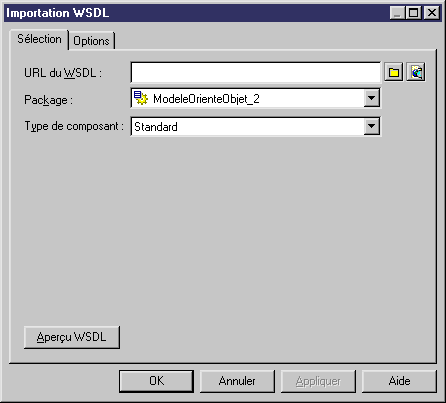
| Copyright (C) 2006. Sybase Inc. All rights reserved. |

| |